Entrada de Folha de Pagamento
Folha de Pagamento é a soma total de todas as compensações que um negocio deve pagar aos seu funcionarios por uma periodo de horas ou dias.
No ERPNext, Entrada de Folha de Pagamento possibilita o processamento em massa de funcionarios. Em outras palavras, processar recibo de salario para todos os funcionarios de uma só vez. O processamento em massa pode ser para empresa completa ou com base nas seguintes categorias: Filiais, Departamentos ou Designações.
Para aceder a Entrada de Folha de Pagamento, vá para:
Home > Recursos Humanos > Folha de Pagamento > Entrada de Folha de Pagamento
1. Como criar uma Entrada de Folha de Pagamento
- Vá para a lista de Entrada de Folha de Pagamento, clique em Novo.
- Selecione a Frequencia de Pagamento.
- Selecione a Filial, Designação e Departamento para filtrar os funcionarios (opcional).
- Selecione Projeto (opcional) se voce quer correr contra um projecto.
- Selcione 'Validar Assiduidade' e 'Recibo de Salario com base no Timesheet' caso queira deduzir o salario com base na assiduidade e se voce quer considerar os timesheets dos funcionarios.
- Selecione a Conta de Pagamento para criar o Registo Bancário.
- Salvar.
Uma vez a informação salva. Clique no botão Obter Funcionários para obter a lista de Funcionarios para o qual o Recibo de Salario será criado com base nos criterios selecionados.
Uma vez a Lista de Funcionarios inserida, clique no botão Criar Recibos de Salario para gerar os Recibos de Salario.
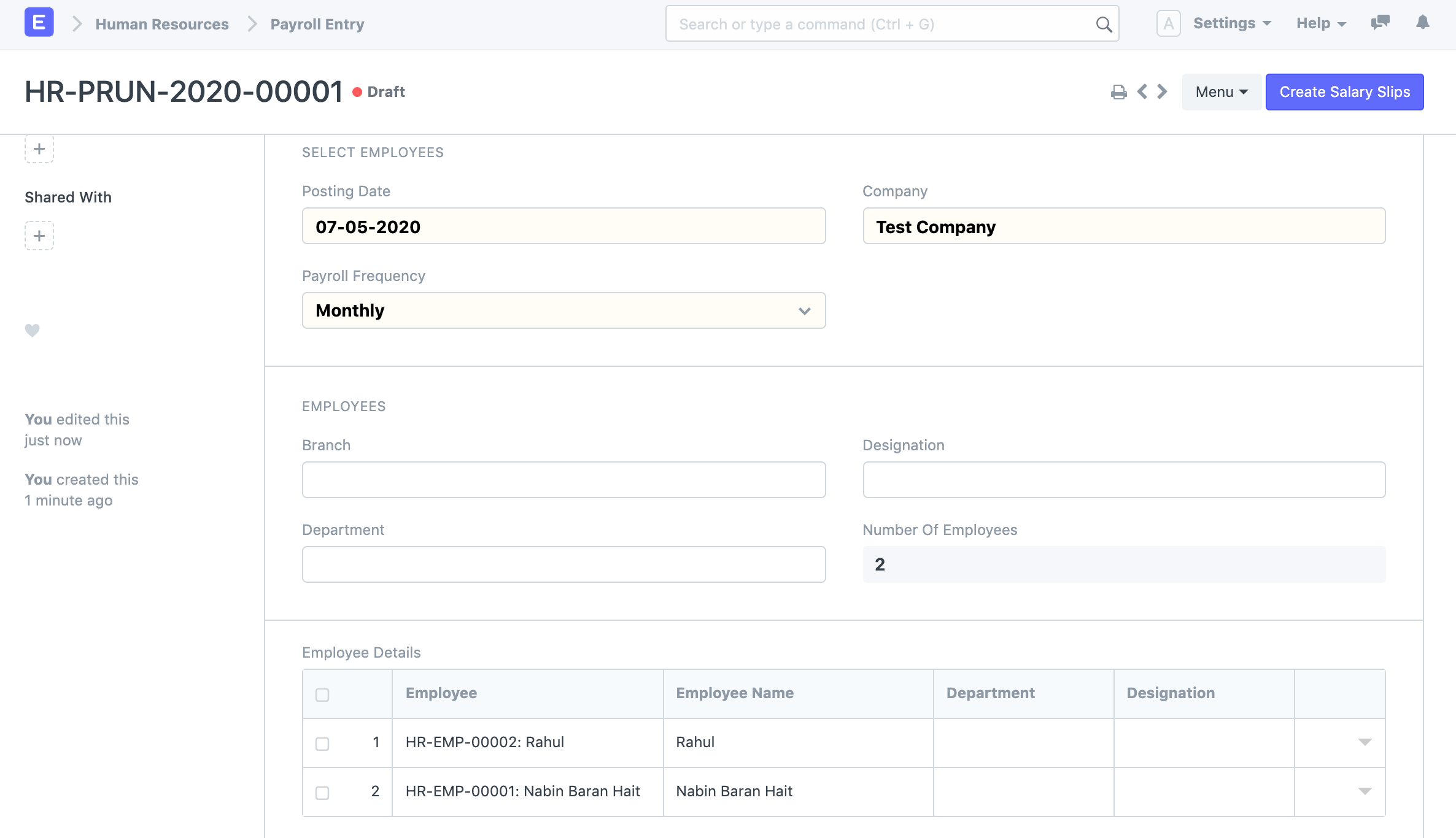
Nota: Se os Recibos de Salario já foram criados, o sistema não irá criar novamente os recibos. Voce pode salvar o formulario em rascunho e criar os Recibos de Salario depois.
2. Funcionalidades
2.1 Accrual do Salario
Depois de verificar os Recibos de Salario, voce pode submeter todos de uma só vez fazendo o clique no botão Submeter Recibos de Salario.
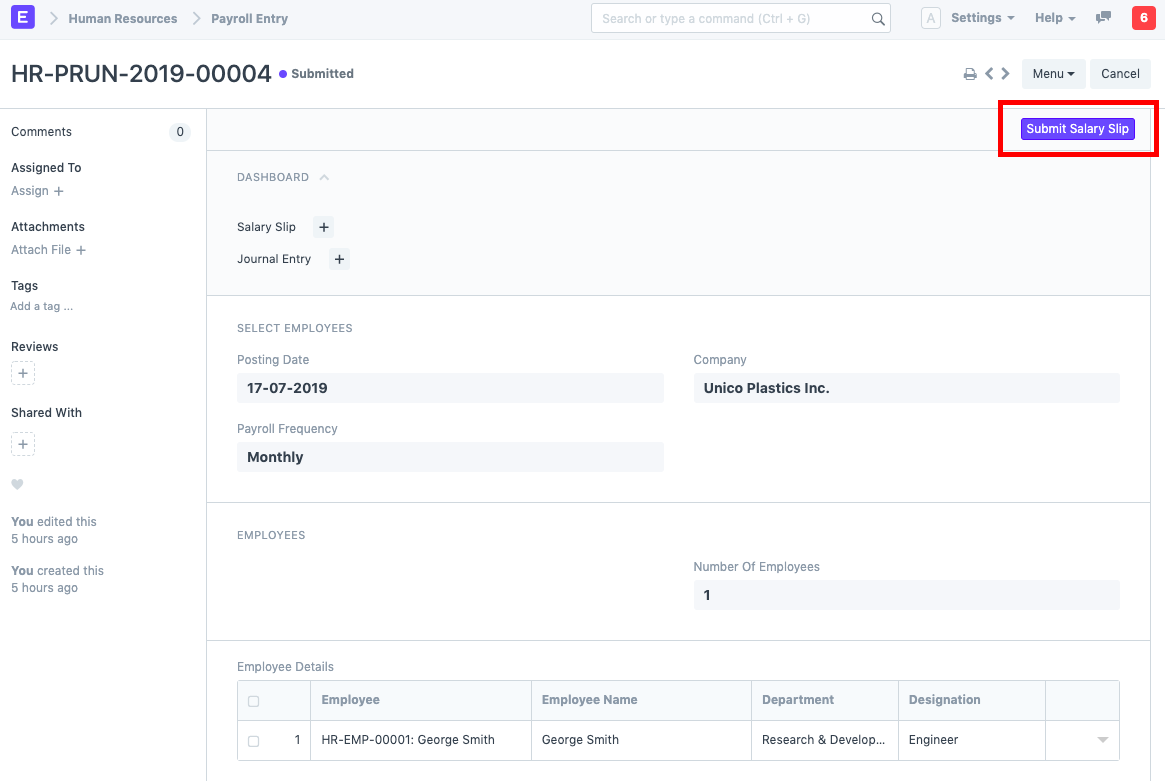
Este irá tambem alocal nas contas Padrão a Pagar da Contabilidade contra as respectivas contas de despesas (como configuradas nos Componentes de Salario) para registar o accrual dos salarios dos funcionarios.
Centro de Custo: Voce pode selecionar o Centro de Custo na Entrada de Folha de Pagamento contra as despesas no qual serão criadas.
Se voce quiser alocar despesas contra varios centros de custo com base no Funcionario/Departamento, voce pode fazer configurando o Centro de Custo na ficha do Funcionario/Departamento. Centro de Custo atribuido ao Funcionario/Departamenteo irá ter prioridade em relação ao Centro de Custo selecionado na Entrada de Folha de Pagamento.
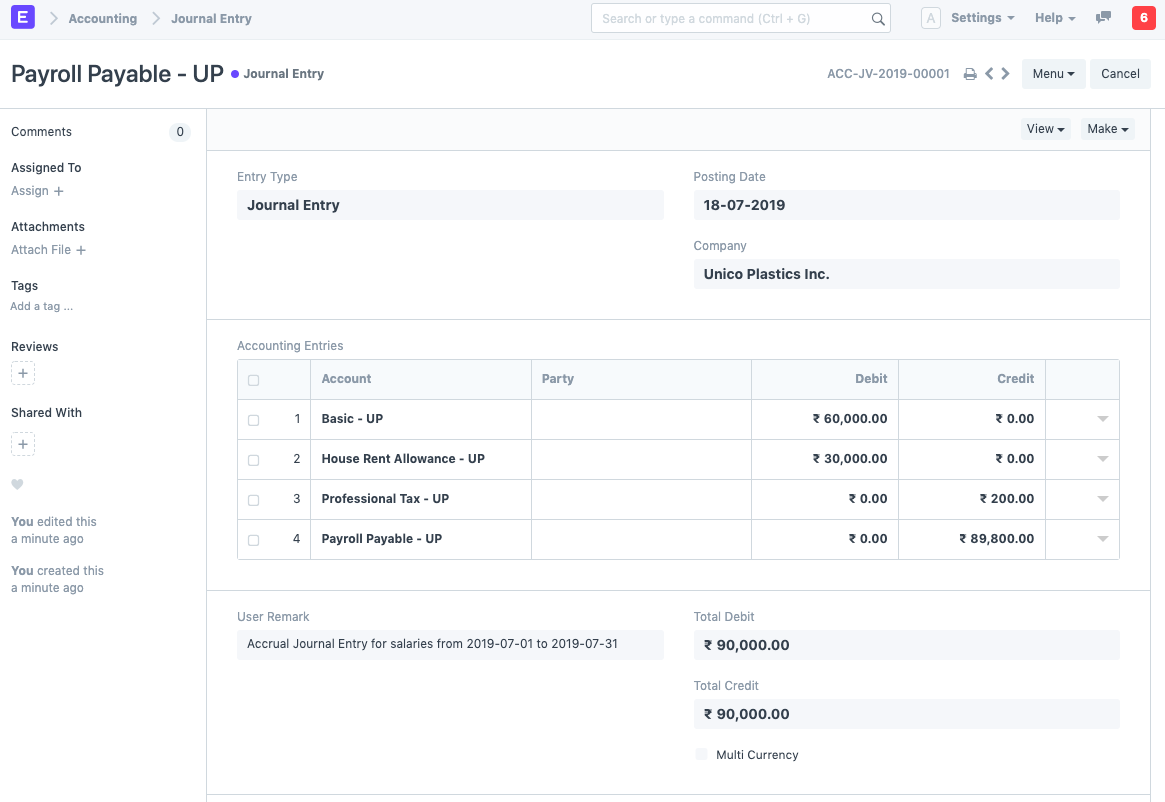
Nota: Submetendo Recibos de Salario um por um manualmente não irá criar o Lançamento Contabilistico para o registo do accrual do Salario.
2.2 Pagamento do Salario
O passo final é alocar o Pagamento do Salario.
Salarios no negocioas são normalmente geridos com extram privacidade. Em muito dos casos, as empresa fazem um unico pagamento ao Banco combinando todos os salarios e o Banco faz a ditribuição para cada conta de salario dos Funcionarios.
Desta forma somente tera uma registo de pagamento nas contas da empresa e qualquer com acesso não irá ver os valores individuais .
O registo de pagamento de salario é um Lançamento Contabilistico que debita o total de Remunerações e credita o total de Deduções para todos os Funcionarios para a conta padrão definida em cada componente de salario.
Para gerar o seu registo de pagamento de salario a partir da Entrada da Folha de Pagamento, clique no botão Criar Lançamento Bancário / Make Bank Entry.
Registo de Pagamento irá reenviar para o Lançamento Contabilístico com os filtros necessarios para visualizar em rascunho o Jornal criado. Voce irá ter de definir o Numero de Referencia e Data para as transações e Submeter o Lançamento Contabilístico.
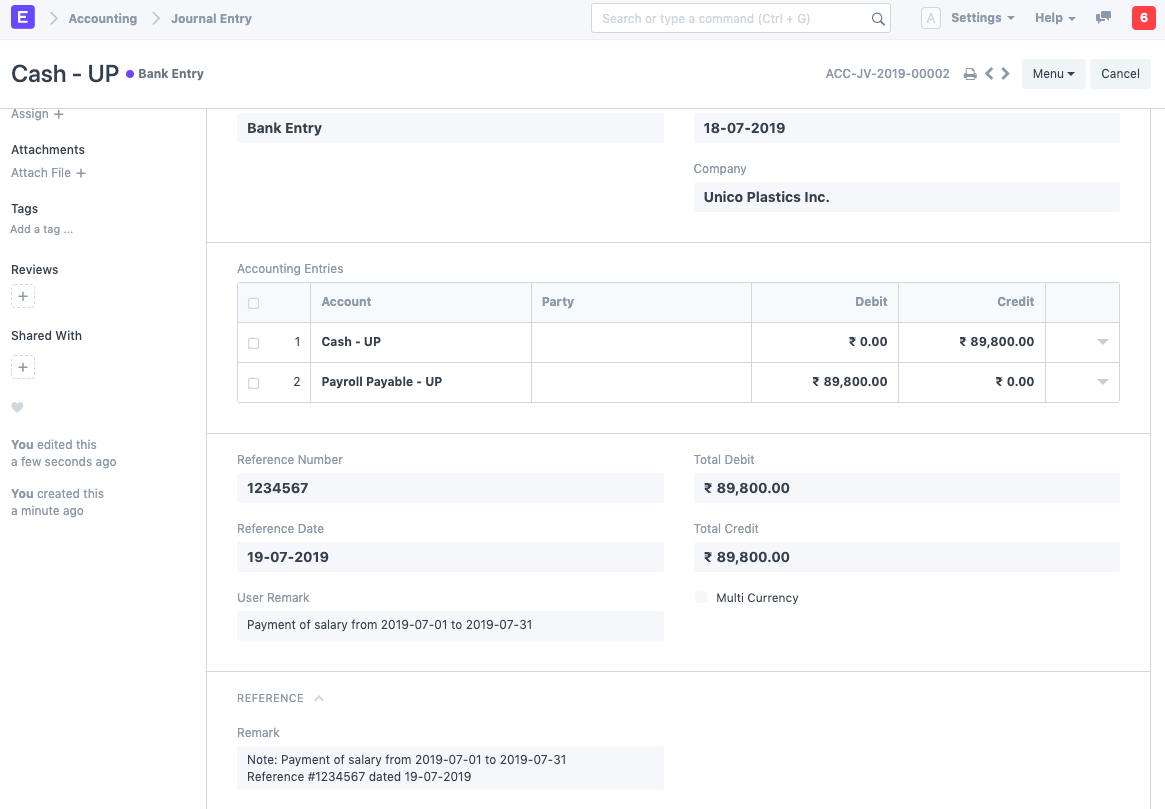
Nota: Para os Componentes de Salario no qual são Beneficios Flexivies e tem selecionado Criar Pagamento Separado contra a Reivindicação de Benefícios, o ERPNext irá alocar Registos de Jornal separados.